Bonjour les amis. Dans cet article, nous vous aiderons à installer PgHero sur Ubuntu 20.04 à l'aide d'un référentiel externe et à mieux connaître votre instance PostgreSQL.
Qu'est-ce que PgHero ?
Lorsque nous utilisons un gestionnaire de base de données, l'un des principaux doutes concerne les performances. Cela peut planter certains de nos systèmes, nous devons donc garder un œil là-dessus.
Un outil qui peut nous aider à garder un œil sur les performances de notre PostgreSQL est PgHero.
PgHero se définit comme Un tableau de bord des performances pour Postgres . Ainsi, nous pouvons surveiller via une interface Web confortable comment fonctionne notre PostgreSQL.
L'installation se fait sans effort, il n'y a donc aucune excuse pour l'installer. Allons-y.
Installer PostgreSQL sur Ubuntu 20.04
Pour cet article, nous avons juste besoin de la version de PostgreSQL qui se trouve dans les dépôts officiels d'Ubuntu. Donc, nous allons ouvrir un terminal ou nous connecter via SSH et mettre à jour tout le système
sudo apt update
sudo apt upgradeEnsuite, installez PostgreSQL comme suit :
sudo apt install postgresql-12Ensuite, assurez-vous qu'il est activé et démarré.
sudo systemctl enable postgresql
sudo systemctl start postgresqlEnsuite, vérifiez l'état du service
sudo systemctl status postgresql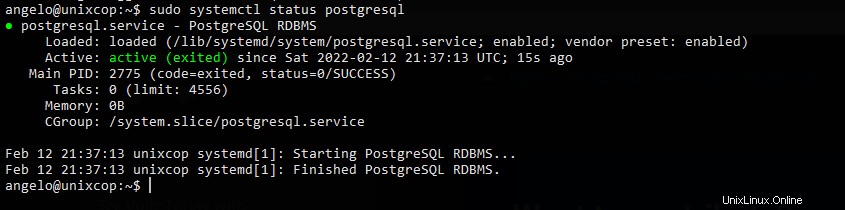
Créer une nouvelle base de données Ubuntu 20.04
La première chose que vous devez faire est de changer le postgres mot de passe utilisateur.
sudo passwd postgresEnsuite, changez la session pour cet utilisateur.
su - postgresEt créez un nouvel utilisateur pour PostgreSQL
createuser angeloAllez maintenant dans la console
psqlDéfinir un mot de passe pour le nouvel utilisateur
ALTER USER angelo WITH ENCRYPTED password 'pss';Et puis créez une nouvelle base de données qui appartient à cet utilisateur.
CREATE DATABASE dbname OWNER angelo;Accordez les autorisations appropriées à l'utilisateur
GRANT ALL PRIVILEGES ON DATABASE dbname to angelo;Et quittez la console
\qEnfin, reconnectez-vous à votre utilisateur actuel
exitInstaller PgHero sur Ubuntu 20.04
PgHero dispose d'un référentiel externe qui nous fournit la dernière version stable de l'outil.
Actualisez d'abord APT.
sudo apt updateEnsuite, ajoutez la clé GPG du référentiel
wget -qO- https://dl.packager.io/srv/pghero/pghero/key | sudo apt-key add -
OKEnsuite, ajoutez le référentiel au système.
sudo wget -O /etc/apt/sources.list.d/pghero.list https://dl.packager.io/srv/pghero/pghero/master/installer/ubuntu/$(. /etc/os-release && echo $VERSION_ID).repoActualiser à nouveau APT
sudo apt updateInstallez maintenant PgHero en exécutant la commande suivante
sudo apt install pghero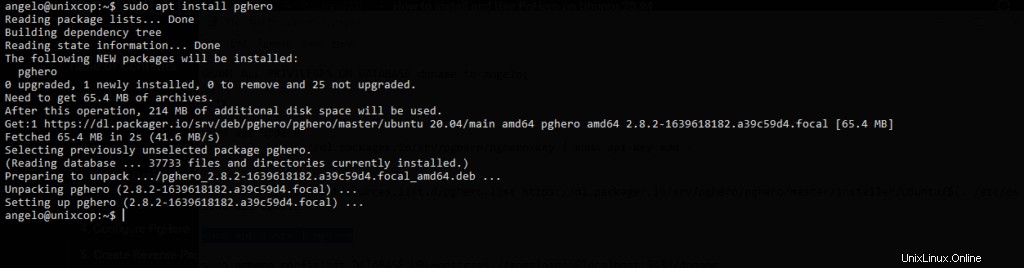
Configurer PgHero
Avant de l'utiliser et d'avoir des informations sur notre PostgreSQL, nous devons faire quelques configurations.
La première chose sera de définir quelle base de données il interrogera. Cela nécessite l'utilisateur, la base de données et le mot de passe.
sudo pghero config:set DATABASE_URL=postgres://[user]:[password]@localhost:[port]/[dbname]Par exemple :
sudo pghero config:set DATABASE_URL=postgres://angelo:pss@localhost:5432/dbnameEnsuite, définissez le port par lequel vous pouvez accéder à PgHero
sudo pghero config:set PORT=3001Et quelques paramètres supplémentaires
sudo pghero config:set AILS_LOG_TO_STDOUT=disabled
sudo pghero scale web=1Ensuite, démarrez le service PgHero
sudo systemctl start pgheroEt vérifiez son statut.
sudo systemctl status pghero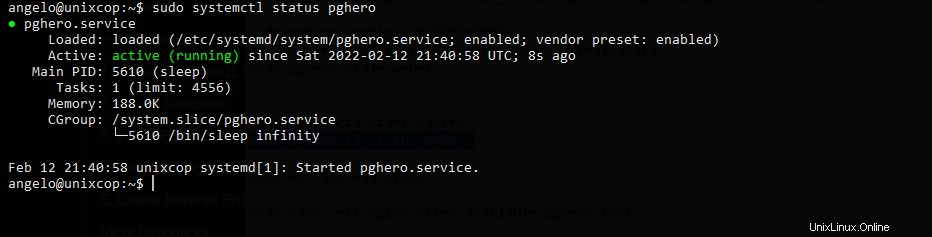
Configuration de Nginx en tant que proxy inverse
Il est pratique d'utiliser Nginx comme reverse proxy pour faciliter l'accès à l'application.
Alors, installez-le d'abord.
sudo apt install nginxCréer un nouveau fichier de configuration
sudo nano /etc/nginx/sites-available/pghero.confEt ajoutez le contenu suivant
server {
listen 80;
server_name pg.unixcop.test;
location / {
proxy_pass http://localhost:3001;
}
}
Remplacez server_name avec votre nom de domaine. Ensuite, enregistrez les modifications et fermez l'éditeur.
Activez la nouvelle configuration et redémarrez le service.
sudo ln -s /etc/nginx/sites-available/pghero.conf /etc/nginx/sites-enabled/pghero.conf
sudo systemctl restart nginxAccéder à PgHero depuis l'interface Web
Vous pouvez maintenant ouvrir votre navigateur Web préféré et visiter votre domaine pour vérifier les performances de PgHero.
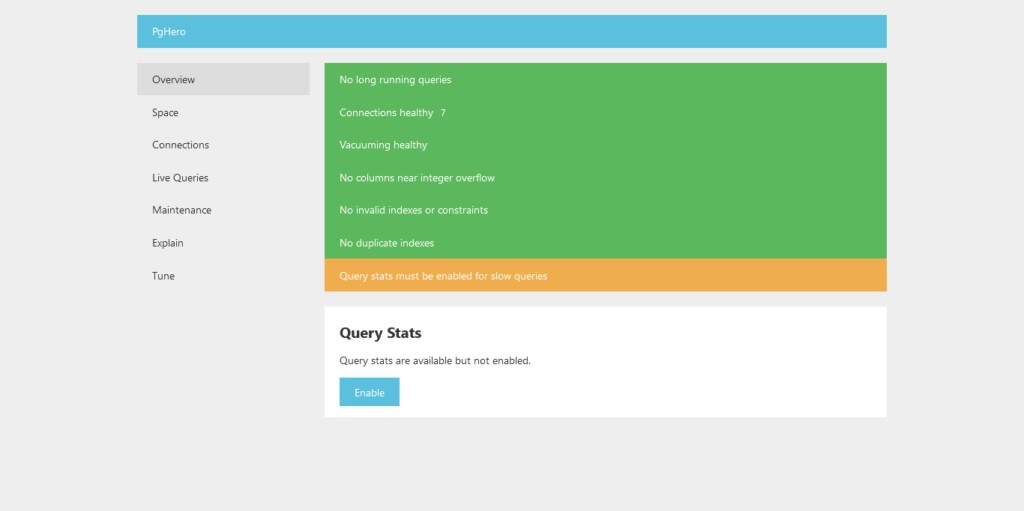
Ainsi, l'installation a été un succès, et maintenant vous pouvez l'utiliser sans aucun problème.
Conclusion
Dans cet article, vous avez appris à installer l'outil PgHero sur Ubuntu 20.04. J'espère que tu as trouvé ça utile. Merci.